Swing提供了JOptionPane类来实现类似Windows平台下的MessageBox的功能。
它们分别是:
ConfirmDialog --- 确认对话框,提出问题,然后由用户自己来确认(按"Yes"或"No"按钮)
InputDialog --- 提示输入文本
MessageDialog --- 显示信息
OptionDialog -- 组合其它三个对话框类型。
调用方法:
采用showXXXDialog()来显示,如showConfirmDialog()显示确认对话框、 showInputDialog()显示输入文本对话框、showMessageDialog()显示信息对话框、showOptionDialog() 显示选择性的对话框。
参数说明:
① ParentComponent:指示对话框的父窗口对象,一般为当前窗口。也可以为null即采用缺省的Frame作为父窗口,此时对话框将设置在屏幕的正中。
② message:指示要在对话框内显示的描述性的文字
③ String title:标题条文字串。
④ Component:在对话框内要显示的组件(如按钮)
⑤ Icon:在对话框内要显示的图标
⑥ messageType:一般可以为如下的值ERROR_MESSAGE、INFORMATION_MESSAGE、WARNING_MESSAGE、QUESTION_MESSAGE、PLAIN_MESSAGE、
⑦ optionType:它决定在对话框的底部所要显示的按钮选项。一般可以为DEFAULT_OPTION、YES_NO_OPTION、YES_NO_CANCEL_OPTION、OK_CANCEL_OPTION。
使用实例:

Toolkit.getDefaultToolkit().beep();
JOptionPane.showMessageDialo(null, "ERROR_MESSAGE", "ERROR_MESSAGE",JOptionPane.ERROR_MESSAGE);
Toolkit.getDefaultToolkit().beep();

Toolkit.getDefaultToolkit().beep();
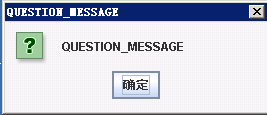
Toolkit.getDefaultToolkit().beep();

Toolkit.getDefaultToolkit().beep();
JOptionPane.showMessageDialog(null, "PLAIN_MESSAGE", "PLAIN_MESSAGE", JOptionPane.PLAIN_MESSAGE);






















 1417
1417

 被折叠的 条评论
为什么被折叠?
被折叠的 条评论
为什么被折叠?








